
Kitame straipsnyje mes apžvelgsime, kaip mes galime sukurti Pagrindinis „Ubuntu“ diegimas naudojant „Ubuntu 18.04 Mini ISO“. Šiame „Ubuntu LTS“ leidime Gnome („Shell“) naudojamas kaip numatytasis darbalaukis, o ne „Unity“. Nors „Unity“ vis tiek galima įdiegti iš saugyklų, jums gali būti neįdomu įdiegti visą „Gnome“ darbalaukį kartu su „Unity“.
Šis straipsnis gali galioti tiems, kurie dėl kokių nors priežasčių nori įdiekite „Ubuntu 18.04“ su „Unity“, o ne „Gnome“ (Kriauklė). Pamatysime, kaip atlikti „Ubuntu 18.04 LTS“ diegimą, kuris pagal numatytuosius nustatymus naudoja „Unity“. Visos jos priklausomybės bus įdiegtos, tačiau be visų „Gnome“ darbalaukio paketų, kuriuos rasime kaip standartinį / numatytąjį „Ubuntu 18.04“ diegimą (su „Gnome“ darbalaukiu).
Norėdami tai įvykdyti mes naudosime mini „Ubuntu ISO“ („Netboot“ vaizdas). Mes padarysime minimalus diegimas be jokios darbastalio aplinkos. Po OS įdiegimo įdiegsime „Ubuntu Unity“ darbalaukį su jo priklausomybėmis.
Vykdydami toliau pateiktas instrukcijas gausime visą „Unity“ darbalaukio aplinką. At numatytosios programos yra įtrauktospvz., „LibreOffice“, „Thunderbird“, „Firefox“, „Nautilus“, „Ubuntu“ programinė įranga, numatytosios „Unity“ vėliavos, prisijungimas ir „LightDM“. Jums nereikės pašalinti jokių paketų, persijungti tarp GDM ir „LightDM“ ar pan.
Reikėtų nepamiršti apie diegimą naudojant „Ubuntu 18.04 mini ISO“
Prieš vykdydami toliau pateiktas instrukcijas, norėdami įdiegti „Ubuntu 18.04“ su „Unity“, turite būti aiškūs keli dalykai:
- Naudokite „Ubuntu“ mini.iso reikalingas veikiantis interneto ryšys iš montuotojo. Mažiausias ISO vaizdas atsisiųsti archyvo paketus įdiegimo metu, užuot juos įdiegę iš ISO atvaizdo. Taip pat reikės interneto ryšio, veikiančio iš komandinės eilutės, kad „Unity“ įdiegtumėte pirmą kartą paleidus sistemą. Šiame pavyzdyje aš Aš prijungiau įrangą.
- La „Ubuntu mini ISO“ yra pagrįstas tekstu. Nesijaudinkite, juo naudotis labai paprasta.
- Vaizdas „Ubuntu Netboot“ (mini.iso) pagal nutylėjimą nepalaiko UEFI. Tačiau jei norite paleisti UEFI režimu, turėsite atlikti šią operaciją: padarykite įkrovos USB su „mini.ISO“ ir tada nukopijuokite EFI aplanką iš viso „Ubuntu 18.04 ISO“ (turite jį prijungti, kad galėtumėte kopijuoti EFI aplanką) į USB. Galite rasti daugiau informacijos apie šią problemą čia.
Švariai įdiekite naudodami „Ubuntu 18.04“ („Netbook“) mini ISO su „Unity“, o ne „GNOME“ darbalaukiu
Norėdami pradėti su, Atsisiųsime „Ubuntu 18.04 LTS Netboot“ įkrovos vaizdą. Turime atsisiųsti „Ubuntu mini.iso“ failą, skirtą architektūrai, iš kurios turime naudoti čia (65 MB AMD64).
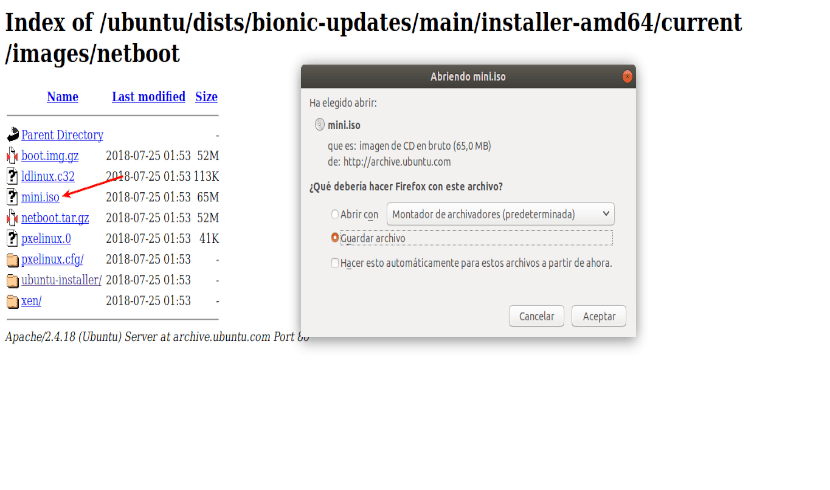
Mes ketiname sukurkite įkrovos laikmeną naudodami „Ubuntu 18.04 mini ISO“. Mes galime naudoti Etcher sukurti įkrovos USB naudojant GUI. Taip pat galime naudoti dd arba bootiso iš komandinės eilutės sukurti įkrovos USB diską.
Mes ir toliau diegiame „Ubuntu 18.04“ bazinę sistemą naudodami USB vykdomąjį failą, kurį sukūrėme su mini ISO atvaizdu. Mes pradedame diegimą iš įkrovos USB ir pasirinkite įrengti, iš pagrindinio ekrano. Jums tereikia vykdyti ekrane pateikiamas instrukcijas. Tai yra tipiškas „Ubuntu“ diegimas beveik visais etapais.
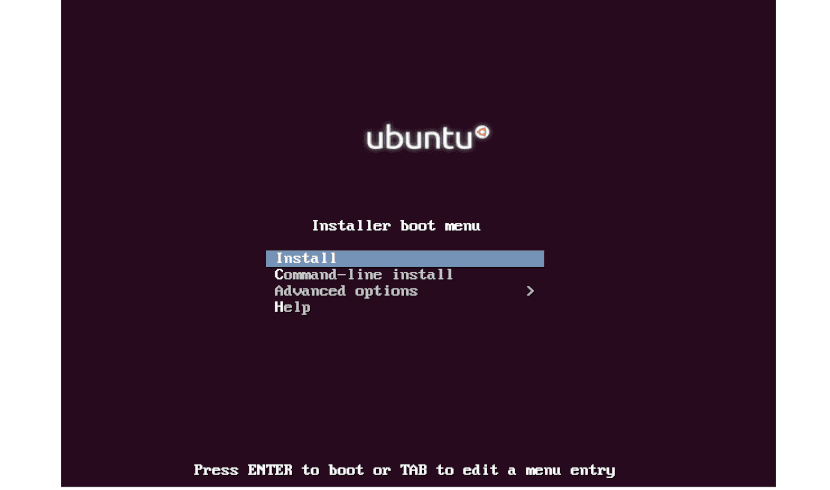
Norėdami naršyti po diegimo programą, naudosime klavišą TAB arba krypties rodykles ir tarpo klavišą, jei reikia pažymėti / pažymėti langelius.
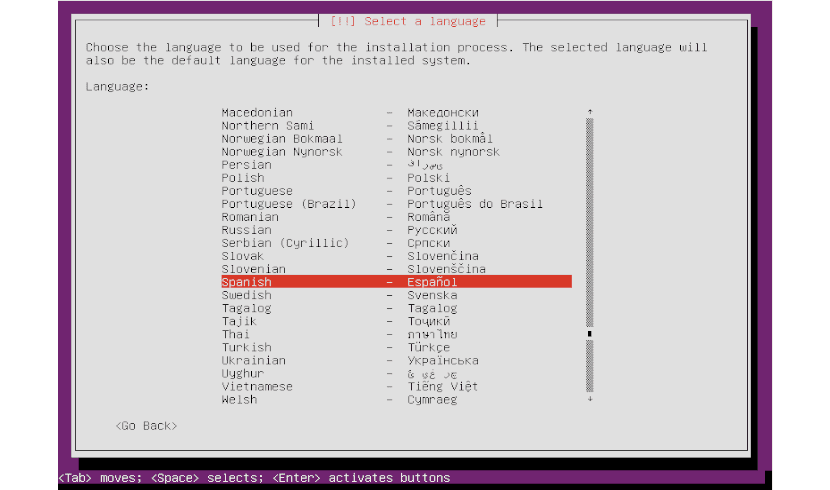
Taip pat turėsime pasirinkti klaviatūrą, šalį, pasirinkti skaidinius arba juos sukurti ir t. Diegimo metu sukursime vartotojo abonementą su atitinkamu slaptažodžiu.
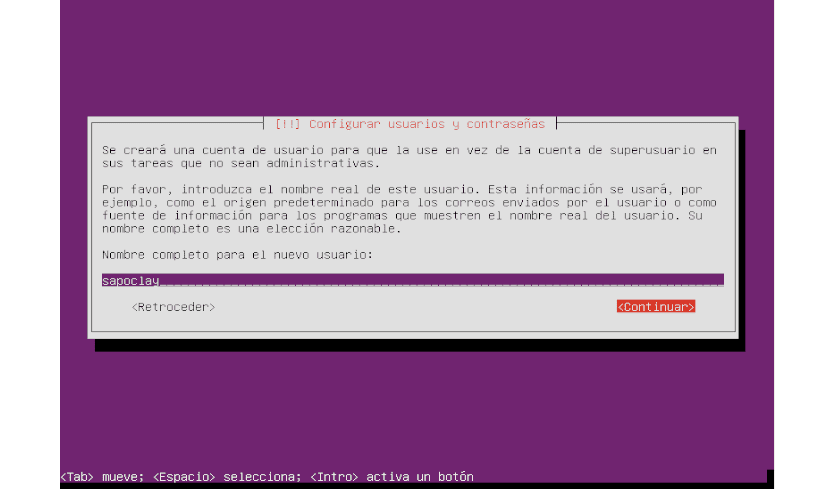
Kai pateksime į programinės įrangos skyriuje, sąraše nepasirinkite nė vienos parinkties, kurią norite įdiegti. Vietoj to paspauskite klavišą TAB ir mes pasirinksime Tęsti:
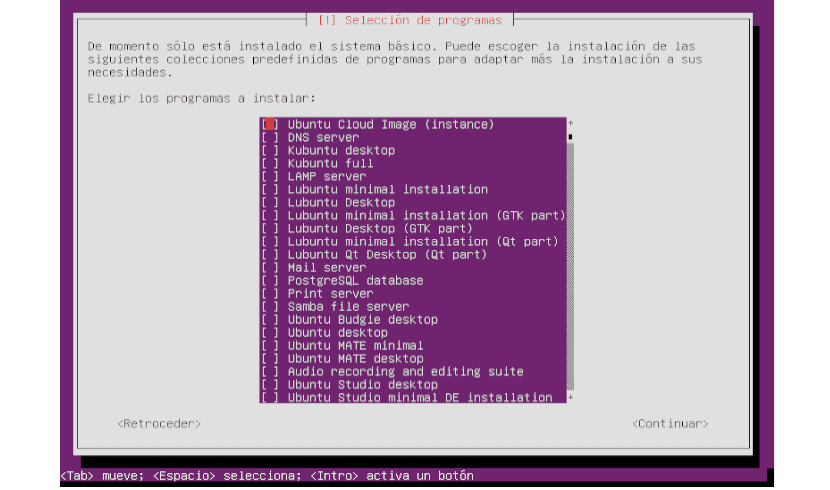
Tai darome taip, nes norime tik „Ubuntu 18.04“ bazės. Dėl kažkokių priežasčių „Unity“ nėra įtraukta į programinės įrangos pasirinkimą šiame ekrane, todėl mes turėsime ją įdiegti vėliau.
Vieną kartą Baigę diegti, mes paleisime sistemą iš naujo, pašalindami diegimo laikmeną.
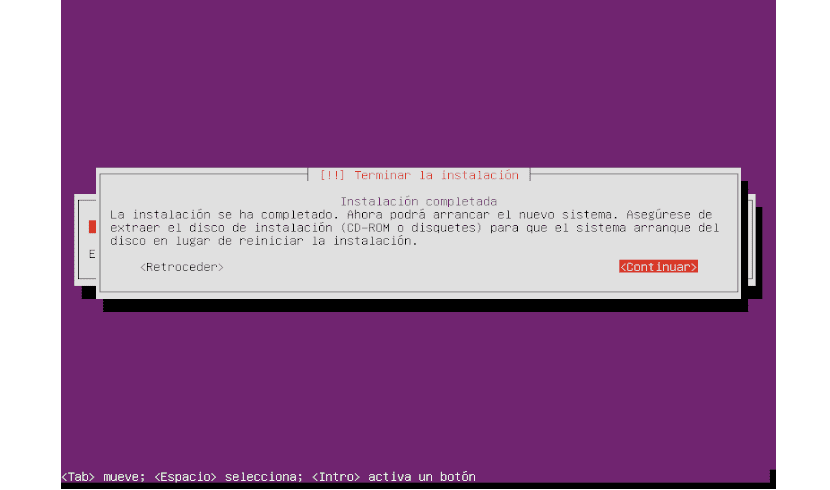
Perkraunant, mums bus pateiktas TTY (terminalas), kaip žemiau esančiame paveikslėlyje. Prašysite mūsų prisijungti. Įveskite vartotojo vardą ir slaptažodį, kuriuos pasirinkome diegimo metu.
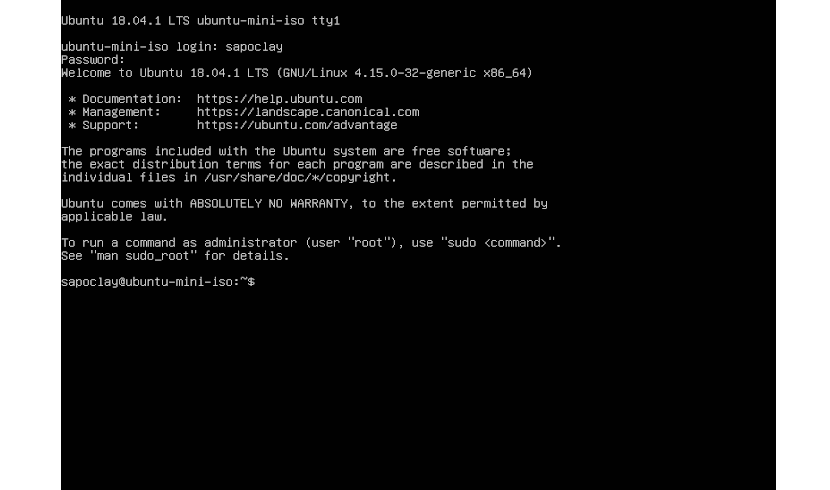
Įdiegiamas visas „Unity“ darbalaukis
Prisijungus prie TTY, dabar pats laikas įdiekite visą „Ubuntu Unity“ darbalaukį. Norėdami tai padaryti, parašysime šią komandą:
sudo apt install ubuntu-unity-desktop
Baigę diegti, mes perkrauname ir prisijungiame prie „Unity“ darbalaukio. Norėdami paleisti kompiuterį iš naujo, parašome šią komandą:
sudo reboot now
Paleidus kompiuterį iš naujo, nebeturėtumėte pasiekti TTY. Vietoj to turėtumėte pradėti „Ubuntu Unity“ sesiją:
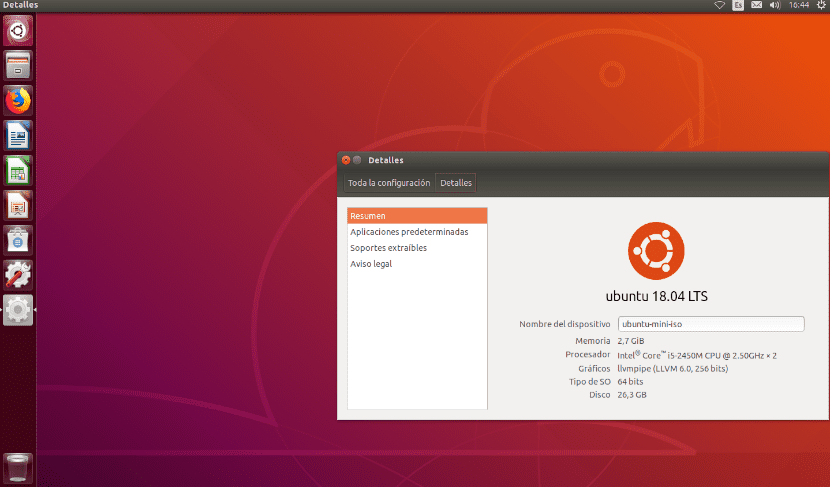
Nors kai kurie dalykai būdingi „Gnome Shell“, daugelis jų taip pat taikomi kitose darbalaukio aplinkose, įskaitant „Unity“. Štai kodėl galime sekti kai kuriuos dalykus, kuriuos galime pamatyti straipsnyje, apie kurį paskelbė kolega ką daryti įdiegus „Ubuntu 18.04 Bionic Beaver“.
Blogai, kad 18 neveikia 32 bitais?
„Unity“ yra oficialiai miręs projektas, palaikomas tik versijoms, kurių galiojimo laikas dar nėra pasibaigęs ir kurios vis dar galioja. Su visa pagarba tik nedaugelis bedarbių, neturinčių profesijos, atsiduoda jos išlaikymui (nerekomenduojama kasdien ir stabiliai naudoti) ir patarti patiems ją įdiegti, kai jų pačių tėvai paskelbė ją pasenusia. Pagrindinė problema yra tai, kad nepavyksta įdiegti nemirėlių, o kartu su ja yra visa plėtinių ir funkcijų ekosistema, kuriai reikalinga nuolatinė naujų GTK + technologijų priežiūra, o tai ilguoju laikotarpiu mažai tikėtina. Ši procedūra atspindi tik norą atgaivinti zombį iš programinės įrangos pasaulio.
Nors, kaip jūs sakote, „Unity“ oficialiai mirė, vis dėlto yra žmonių, kurie mėgsta naudoti šį darbalaukį dėl bet kokios priežasties. Tai tik diegimo parinktis, kurią man buvo smagu išbandyti ir parodyti, kad visi norintys vis tiek galėtų naudoti šią darbalaukį.
Nors turiu pabrėžti, kad niekas čia nerekomenduoja naudoti šios instaliacijos kasdieniniam naudojimui ar panašiai. Tam pats diegimas jau leidžia įdiegti kitus dabartinius darbalaukius (žr. 5-ą ekrano kopiją). Bet, ne visi nori ar turi būti atnaujinti savo OS.
labas 2.
Aš įdiegiau, bet kai baigsiu, neturiu prieigos prie tinklo, laidų ar „Wi-Fi“. „Wi-Fi“ piktogramoje parašyta: »Įrenginys nėra valdomas»
Čia parodytas diegimas turi įdiegti tik pagrindinius operacinės sistemos pagrindus. Jei norite suaktyvinti tinklą ir jau baigėte diegimą, vėl įdėkite USB ir diegimo ekrane eikite į parinktį Išplėstinės parinktys (regis, prisimenu). Čia rasite viską, ko reikia norint suaktyvinti tinklo ryšį. Salu2.
Koks yra įrangos, kurią naudojate diegdami, modelis?
Tinklo administravimą galima suaktyvinti vykdant šias komandas:
sudo rm -rf /etc/netplan/01-netcfg.yaml
sudo katė </etc/netplan/01-network-manager-all.yaml
# Leiskite „NetworkManager“ tvarkyti visus šios sistemos įrenginius
tinklas:
versija: 2
pateikėjas: NetworkManager
EOF
taikomi sudo netplan
sudo systemctl paleiskite iš naujo „NetworkManager“
Deja, nėra daug informacijos, kaip tai pakeisti diegimo metu. Gal aš klystu, bet jei kas nors naudoja „preseed“, jis gali eksperimentuoti su „say preseed / include_command string (...)“, manydamas, kad diegiama sistema yra kataloge „/ target“.